如何让电脑同时连接屏幕和电视 台式机如何同时连接电视和显示器
更新时间:2024-06-09 17:00:52作者:yang
在现代科技日益发展的今天,大家可能会遇到这样一个问题:如何让电脑同时连接屏幕和电视?特别是对于台式机用户来说,如何能够实现电视和显示器的双重连接呢?这不仅能够提高工作效率,还能够享受更加丰富多彩的娱乐体验,接下来我们将为大家介绍一些简单易行的方法,帮助您轻松实现这一目标。
步骤如下:
1.把HDMI线的一端插在显卡的HDMI接口上,然后另一端和电视连接。

2.用遥控器上的信源功能把电视调成HDMI模式。

3.这时电视就已经会显示桌面了,但是显示的内容会不同。如果你需要两台显示不同东西的话这样就已经可以了。如果要显示一样的,那还需要继续调试一下。
4.WIN7系统设置方法:鼠标桌面右键,点个性化→显示→更改显示器设置→选择复制桌面→确定。这样就实现了台式电脑双屏显示。
XP的话需要下载显卡驱动,然后在图形选项里调试。很简单,因这边没有XP系统,所以没办法截图。
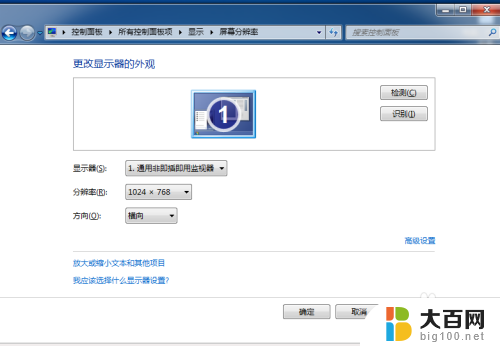
以上就是如何让电脑同时连接屏幕和电视的全部内容,如果你遇到这种情况,你可以按照以上操作进行解决,非常简单快速,一步到位。
如何让电脑同时连接屏幕和电视 台式机如何同时连接电视和显示器相关教程
- 电脑怎么与电视连接同时显示 台式机如何同时连接电视和显示器进行双屏展示
- 台式机两个显示器连接 台式电脑如何同时连接两个显示屏
- 怎么多台电脑连接一个打印机 如何让一台打印机同时连接两台电脑
- 手机如何和电脑同屏 如何实现手机和电脑同屏显示
- 电脑显示到电视上 HDMI线如何连接电脑和电视
- hdmi线能连接电脑和电视吗 电脑如何通过HDMI连接电视
- 主机和显示器怎么分开 怎样让主机同时连接两个显示器分开工作
- 电脑主机如何连接电视机当显示器 电脑如何通过HDMI连接电视机
- 电视屏幕连接电脑 Windows 10如何将电脑连接到电视
- 一台打印机怎样连接多台电脑 一台打印机如何同时连接两台电脑
- 苹果进windows系统 Mac 双系统如何使用 Option 键切换
- win开机不显示桌面 电脑开机后黑屏无法显示桌面解决方法
- windows nginx自动启动 Windows环境下Nginx开机自启动实现方法
- winds自动更新关闭 笔记本电脑关闭自动更新方法
- 怎样把windows更新关闭 笔记本电脑如何关闭自动更新
- windows怎么把软件删干净 如何在笔记本上彻底删除软件
电脑教程推荐